リンクの一部はアフィリエイトリンクです。詳しくはプライバシーポリシーをお読みください。
| サービス名 | Duotone |
| 機能 | Web上で写真をデュオトーン加工できる |
| 良い点 | ・無料写真素材サイト「Unsplash」の写真と連携しているため、「写真の検索」と「デュオトーン加工」が同時にできる ・自分でアップロードした写真もデュオトーン加工ができる |
| 気になる点 | 特になし |
| サイトURL | https://duotone.shapefactory.co |
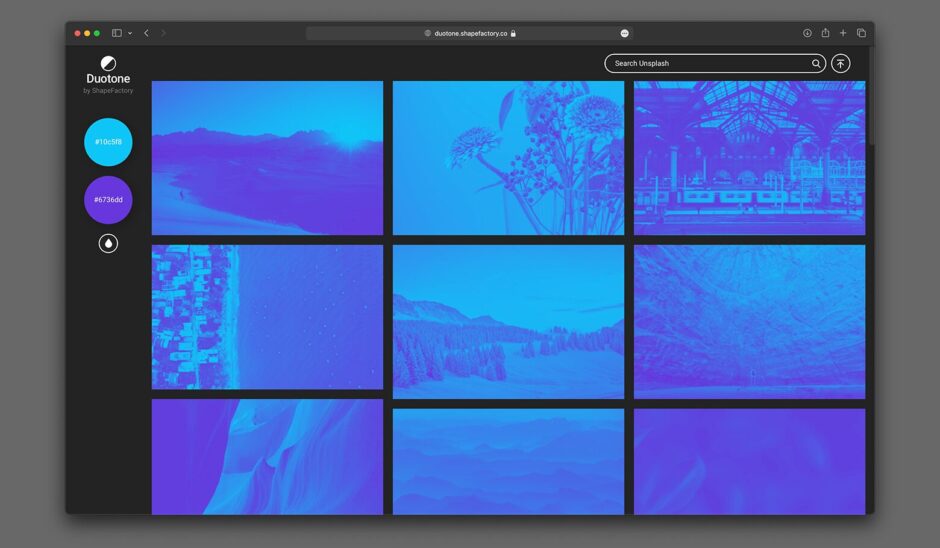
リンクの一部はアフィリエイトリンクです。詳しくはプライバシーポリシーをお読みください。
| サービス名 | Duotone |
| 機能 | Web上で写真をデュオトーン加工できる |
| 良い点 | ・無料写真素材サイト「Unsplash」の写真と連携しているため、「写真の検索」と「デュオトーン加工」が同時にできる ・自分でアップロードした写真もデュオトーン加工ができる |
| 気になる点 | 特になし |
| サイトURL | https://duotone.shapefactory.co |